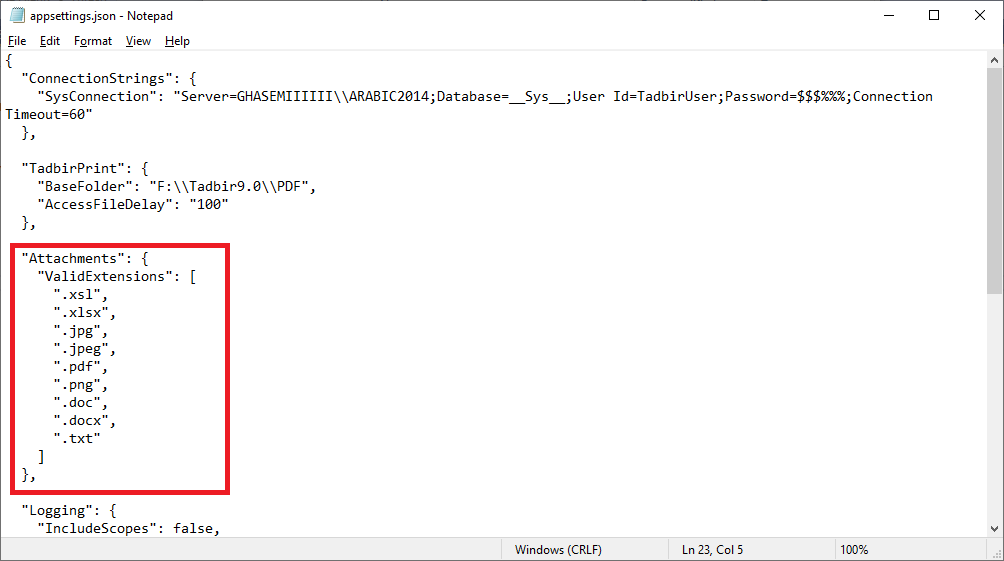از آنجا که پوسته وب با مرورگر Chrome سازگار است آخرین نسخه کروم را روی کامپیوتر سرور نصب نموده، آن را مرورگر پیشفرض سیستم کنید (سیستمهای کلاینت هم میبایست از این مرورگر استفاده کنند).
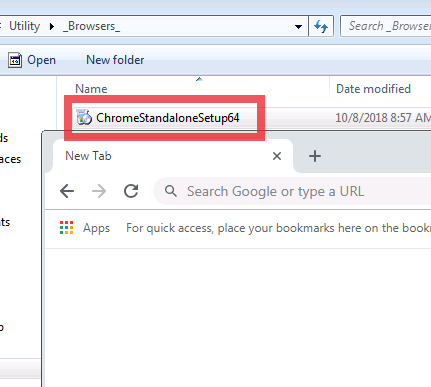
IIS را اجرا نموده با طی مراحل زیر سایتی با نام TadbirServiceCore بسازید.
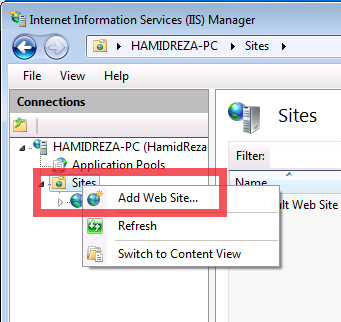
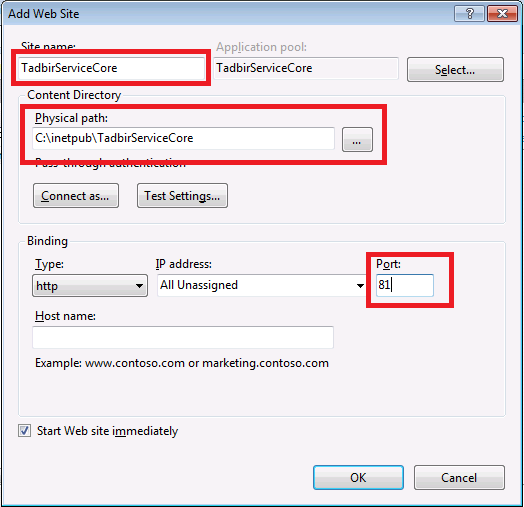
تذکر: در صورتی که نام سایت، مسیر و پورت دیگری انتخاب شود مشکلی پیش نمیآید. موارد مشخص شده در تصویر پیشنهادی هستند. فقط هیچکدام از موارد نباید تکراری باشند (قبلا توسط سایت دیگری رزرو شده باشند).
پس از ایجاد سایت تنظیم زیر را برای سایت در قسمت Application Pools انجام دهید.
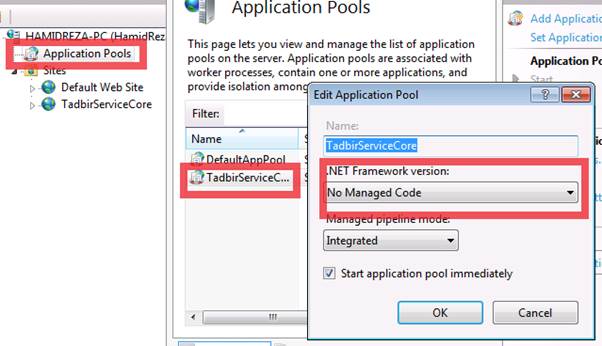
پس از ایجاد وب سایت از صفحهٔ دریافت فایل «پوشهٔ نصب سرویس وب» را با نام webshell-servicecore -xxxxxx.zip را جایی باز کنید (xxxxx تاریخ ارائه فایل است مثلا در تصویر زیر این فایل 990926 است).
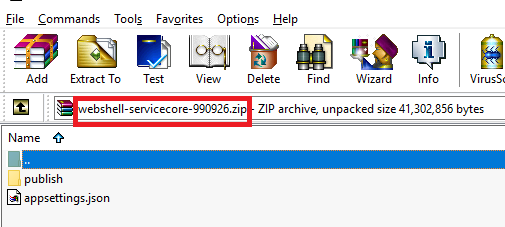
فایل appsettings.json را داخل پوشهٔ publish کپی کنید (فقط در نصب اولیه، در بروزرسانی این فایل را نادیده بگیرید)، سپس در IIS روی سایت سرویس کلیک راست نموده، عنوان Explore را انتخاب کنید و فایلهای فولدر publish را در مسیر باز شده کپی کنید.
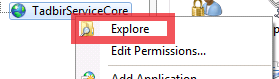
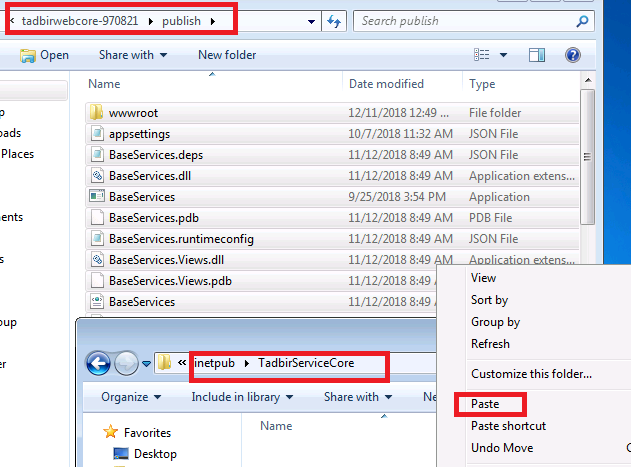
پس از کپی فایلهای انتخابی در مسیر مقصد فایل appsettings.json را به مسیر دیگری (مثلا دسکتاپ) کپی کنید، کپی فایل را با notepad باز کرده و مسیر SQL Server را در آن مشخص کنید و نهایتا فایل را ذخیره کرده و فایل تغییر یافته را در مسیر اولیه رونویسی کنید (این فرایند را به این دلیل انجام میدهیم که IIS اجازه نمیدهد این فایل را در مسیر اصلی ذخیره کنیم و مجبوریم با کپی به جای دیگر آن را تنظیم کنیم).
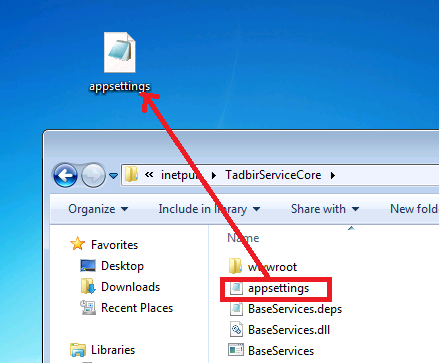
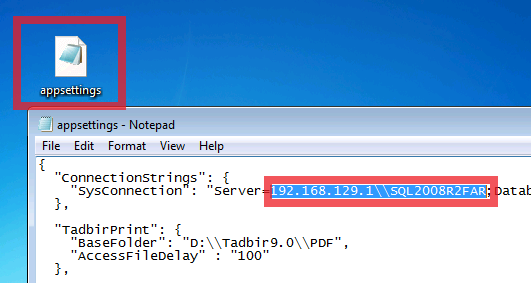
نکته بسیار مهم: در صورتی که مسیر SQL Server شامل کاراکتر \ است به ازای هر کاراکتر \ باید دو کاراکتر وارد شود (\\).
نکتهٔ امنیتی: فایل appsettings.json ارائه شده به طور پیشفرض با استفاده از نام کاربری و پسورد تدبیر به دیتابیس متصل میشود. این راه حل اگر چه پاسخگویی سناریوهایی است که برنامه سرویس روی سروری جدا از SQL Server تدبیر متصل میشود ولی از آنجا که عمده حالتها (حالت توصیه شده) شامل نصب برنامه روی همان سروری است که SQL Server تدبیر روی آن قرار دارد توصیه میشود به جای این حالت از Windows Authentication به صورت زیر استفاده کنید:

پس از طی مراحل یاد شده با انتخاب گزینه Browse سایت باید صفحهای شبیه شکل زیر را مشاهده نمایید:

تذکر مهم: اگر اجرای سایت صفحه مشخص شده در تصویر (با قسمت بالای سبز رنگ و عنوان TadbirWebShell API) را نشان نمیدهد نصب NET Core. احتمالاً به دلیل قدیمی بودن ویندوز درست انجام نشده است و نیاز است آپدیتهای ویندوز نصب شود. جهت رفع اشکال بخش اشکالیابی و گزارش خطای سرویس را مشاهده بفرمایید.
نکته: به طور پیشفرض پیوست فایل در بخش پیوستهای فرمها و همینطور کارتابل محدود به فایلهای با پسوندهای از پیش تعریف شده است. جهت ویرایش این فهرست در فایل appsettings.json ، در قسمت Attachments مقدار ValidExtensions را مطابق الگوی فایل تغییر دهید.